イメージを値に適合させるには
1. 「ビュー」(View) >
 「イメージ」(Images)
「イメージ」(Images) の順にクリックします。
「イメージ」(Images) タブが開きます。
2. グラフィックウィンドウでイメージを選択します。
3. イメージの高さと幅の比率を維持するかどうかを設定するには、次のオプションを選択します。
◦ イメージの高さと幅の比率を維持するには、
 「アスペクト比のロック」(Lock Aspect Ratio)
「アスペクト比のロック」(Lock Aspect Ratio) を選択します。
◦ 高さと幅の値を別個に調整するには、
 「アスペクト比のロック」(Lock Aspect Ratio)
「アスペクト比のロック」(Lock Aspect Ratio) を選択解除します。
4.  「適合」(Fit)
「適合」(Fit) をクリックします。2 つのサイズ点、サイズ点を結ぶ直線、サイズ点間の距離の値が表示されます。
|  注記 注記 垂直オプションまたは水平オプションを選択した場合、適合方向に直角な、サイズ点を通る参照線が表示されます。 |
5. サイズ点を回転させるには、次のオプションを選択します。
◦ 「フリー」(Free) - 位置を定義した 2 点間のサイズにイメージを合わせます。
◦ 「水平」(Horizontal) - 水平に並んでいる 2 点間のサイズにイメージを合わせます。
◦ 「垂直」(Vertical) - 垂直に並んでいる 2 点間のサイズにイメージを合わせます。
6. 各サイズ点をイメージ上の目的の位置までドラッグします。
たとえば、車両のホイールベースの長さがわかっている場合、後輪の中央に一方のサイズ点を配置し、前輪の中央にもう一方のサイズ点を配置します。
7. サイズ点間の直線上の値をダブルクリックし、新しい値を入力します。この値にイメージが適合します。
8. 適合モードを終了するには、
 「適合」(Fit)
「適合」(Fit) をクリックします。
 「イメージ」(Images) の順にクリックします。「イメージ」(Images) タブが開きます。
「イメージ」(Images) の順にクリックします。「イメージ」(Images) タブが開きます。 「イメージ」(Images) の順にクリックします。「イメージ」(Images) タブが開きます。
「イメージ」(Images) の順にクリックします。「イメージ」(Images) タブが開きます。 「イメージ」(Images) の順にクリックします。「イメージ」(Images) タブが開きます。
「イメージ」(Images) の順にクリックします。「イメージ」(Images) タブが開きます。 「アスペクト比のロック」(Lock Aspect Ratio) を選択します。
「アスペクト比のロック」(Lock Aspect Ratio) を選択します。 「アスペクト比のロック」(Lock Aspect Ratio) を選択解除します。
「アスペクト比のロック」(Lock Aspect Ratio) を選択解除します。 「適合」(Fit) をクリックします。2 つのサイズ点、サイズ点を結ぶ直線、サイズ点間の距離の値が表示されます。
「適合」(Fit) をクリックします。2 つのサイズ点、サイズ点を結ぶ直線、サイズ点間の距離の値が表示されます。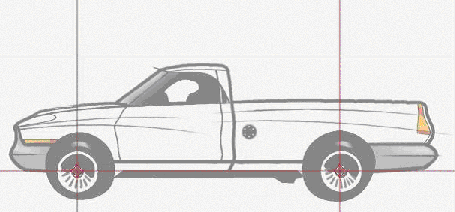
 「適合」(Fit) をクリックします。
「適合」(Fit) をクリックします。